파트너 포털에서 고객을 생성하고 고객 설정을 구성할 수 있습니다.
파트너 수퍼유저 및 파트너 표준 관리자만 새 고객을 생성할 수 있습니다.
session.options.disableCreateEnterprise를 True로 설정하여 새 고객 생성을 일시적으로 비활성화할 수 있습니다. 이 속성을 True로 설정하면 파트너 수퍼유저 및 파트너 표준 관리자가 새 고객을 생성할 수 없습니다. 고객을 생성할 수 없는 경우 운영자에게 문의하여 이 옵션을 사용하도록 설정합니다.
파트너 포털에서 고객 관리(Manage Customers)로 이동합니다.
- 고객(Customers) 페이지에서 새 파트너 고객(New Partner Customer)을 클릭하거나 을 클릭합니다.
- 새 고객(New Customer) 창에서 다음 세부 정보를 입력합니다. 고객에서 복제(Clone from Customer) 옵션을 선택하여 기존 고객의 구성을 복제할 수도 있습니다. 자세한 내용은 고객 복제를 참조하십시오.
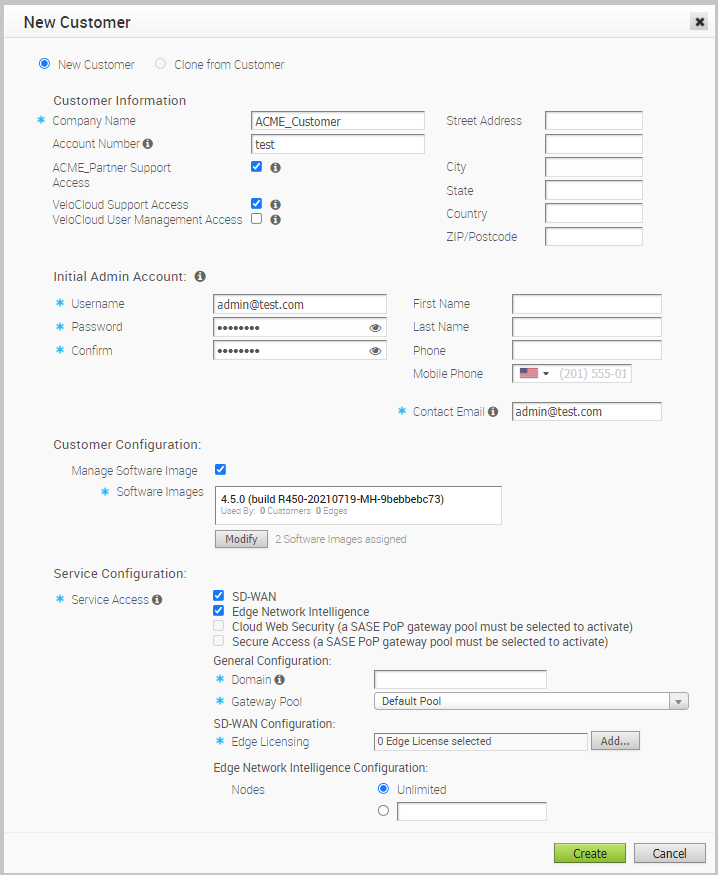
고객 정보(Customer Information)
| 옵션 | 설명 |
|---|---|
| 회사 이름(Company Name) | 회사 이름을 입력합니다. |
| 도메인(Domain) | 회사의 도메인 이름을 입력합니다. |
| 계정 번호(Account Number) | 고객의 고유 식별자를 입력합니다. |
| 파트너 지원 액세스(Partner Support Access) | 이 옵션은 기본적으로 선택되어 있으며 고객에게 연결된 Edge를 보고, 구성하고, 문제를 해결하기 위해 파트너 지원 팀에 대한 액세스 권한을 부여합니다. 보안상의 이유로 지원 서비스에서는 사용자 식별 가능 정보를 액세스하거나 볼 수 없습니다. |
| VeloCloud 지원 액세스(VeloCloud Support Access) | 이 옵션은 기본적으로 선택되어 있으며 고객에게 연결된 Edge를 보고, 구성하고, 문제를 해결하기 위해 VMware 지원에 대한 액세스 권한을 부여합니다. 보안상의 이유로 지원 서비스에서는 사용자 식별 가능 정보를 액세스하거나 볼 수 없습니다. |
| VeloCloud 사용자 관리 액세스(VeloCloud User Management Access) | 사용자 관리를 지원하기 위해 VMware 지원을 사용하도록 설정하려면 이 확인란을 선택합니다. 사용자 관리에는 사용자 생성, 암호 재설정 및 기타 설정을 구성하는 옵션이 포함됩니다. 이 경우 지원 서비스에서 사용자 식별 가능 정보에 액세스할 수 있습니다. |
| 주소, 구/군/시, 시/도, 국가, 우편 번호(Street Address, City, State, Country, ZIP/Postcode) | 해당 필드에 관련 주소 세부 정보를 입력합니다. |
초기 관리자 계정(Initial Admin Account)
| 옵션 | 설명 |
|---|---|
| 사용자 이름(Username) | [email protected] 형식으로 사용자 이름을 입력합니다. |
| 암호(Password) | 관리자의 암호를 입력합니다.
참고: 4.5 릴리스부터 암호에 특수 문자 "<"를 사용하는 것이 더 이상 지원되지 않습니다. 사용자가 이전 릴리스에서 암호에 "<"를 이미 사용한 경우 페이지에 변경 내용을 저장하려면 제거해야 합니다.
|
| 확인(Confirm) | 암호를 다시 입력합니다. |
| 이름, 성, 전화, 휴대폰(First Name, Last Name, Phone, Mobile Phone) | 이름 및 전화번호와 같은 세부 정보를 해당 필드에 입력합니다. |
| 담당자 이메일(Contact Email) | 이메일 주소를 입력합니다. 서비스 상태에 대한 경고가 이 이메일 주소로 전송됩니다. |
고객 구성(Customer Configuration)
파트너 수퍼유저는 소프트웨어 이미지(Software Images) 드롭다운 목록에서 관련 이미지를 선택하여 파트너 고객에게 직접 할당된 소프트웨어 이미지를 관리할 수 있습니다.
소프트웨어 이미지 관리(Manage Software Image)를 사용하도록 설정하여 파트너 고객의 수퍼유저가 고객이 사용할 수 있는 소프트웨어 이미지를 관리하도록 할 수 있습니다.
| 옵션 | 설명 |
|---|---|
| 소프트웨어 이미지 관리(Manage Software Image) | 파트너 고객의 수퍼유저가 고객이 상용할 수 있는 소프트웨어 이미지를 관리할 수 있도록 하려면 이 확인란을 선택합니다.
참고:
소프트웨어 이미지 관리(Manage Software Image)를 사용하도록 설정하지 않은 경우에는 파트너 고객에게 소프트웨어 이미지를 하나만 할당할 수 있습니다.
|
| 소프트웨어 이미지 | 추가(Add)를 클릭하고 소프트웨어 이미지 선택(Select Software Images) 팝업 창에서 파트너 고객에 대한 사용 가능한 목록에서 소프트웨어 이미지를 선택하여 할당하고 기본값으로 사용할 이미지를 선택합니다.
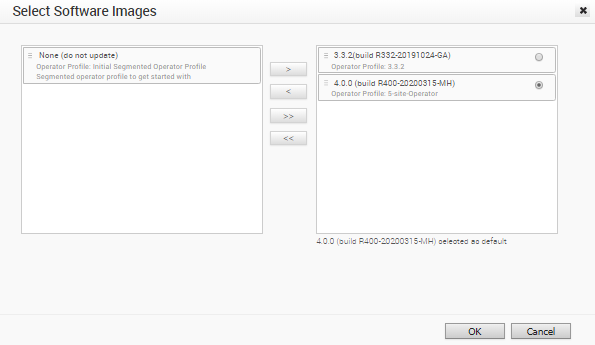
참고: 이 필드는
소프트웨어 이미지 관리(Manage Software Image)를 사용하도록 설정하면 표시됩니다.
이미지를 추가한 후에는 소프트웨어 이미지(Software Images)에서 수정(Modify)을 클릭하여 할당된 소프트웨어 이미지 목록을 엔터프라이즈로 수정할 수 있습니다.
참고: 현재, 파트너 고객 내의 Edge에서 해당 이미지를 사용하지 않는 경우에만 고객에게 할당된 이미지를 제거할 수 있습니다.
|
서비스 구성
고객이 액세스할 수 있는 서비스와 선택한 서비스에 대해 사용 가능한 역할 및 사용 권한과 함께 선택하십시오.
- SD-WAN - 고객이 SD-WAN 서비스에 액세스할 수 있습니다. 이 서비스를 선택하면 다음 옵션을 사용할 수 있습니다.
옵션 설명 Edge 라이센싱 추가(Add)를 클릭하고 Edge 라이센스 선택(Select Edge Licenses) 팝업 창에서 파트너 고객에 대한 사용 가능한 목록에서 Edge 라이센스를 선택한 후 할당합니다. 참고: 이 옵션은 파트너 사용자에 대해 Edge 라이센싱이 사용하도록 설정된 경우에만 사용할 수 있습니다.라이센스를 추가한 후 수정(Modify)을 클릭하여 라이센스를 추가하거나 제거할 수 있습니다.참고: 라이센스 유형은 여러 Edge에서 사용할 수 있습니다. 고객에게 해당 버전 및 지역과 일치하는 모든 유형의 라이센스에 대한 액세스 권한을 제공하는 것이 좋습니다. 자세한 내용은 Edge 라이센싱 항목을 참조하십시오. - Edge Network Intelligence – SD-WAN을 선택한 경우에만 이 옵션을 선택할 수 있습니다. 이 서비스를 선택하면 Edge Network Intelligence 구성(Edge Network Intelligence Configuration)을 사용할 수 있습니다. 노드(Nodes) 필드에 분석 Edge로 프로비저닝할 수 있는 최대 Edge 수를 입력합니다. 기본적으로 제한 없음(Unlimited)이 선택됩니다.
참고: 이 옵션은 분석 기능이 SD-WAN Orchestrator에서 사용하도록 설정된 경우에만 사용할 수 있습니다.
- Cloud Web Security – SASE PoP 게이트웨이 풀을 선택한 경우에만 이 서비스를 선택할 수 있습니다. Cloud Web Security는 SaaS 및 인터넷 애플리케이션에 액세스하는 사용자 및 인프라를 보호하는 클라우드 호스팅 서비스입니다. 자세한 내용은 "VMware Cloud Web Security 구성 가이드" 를 참조하십시오.
- Secure Access – SASE PoP 게이트웨이 풀을 선택한 경우에만 이 서비스를 선택할 수 있습니다. Secure Access 솔루션은 전 세계 관리형 서비스 노드 네트워크를 통해 일관되고 최적화되고 안전한 클라우드 애플리케이션 액세스를 제공하기 위해 VMware SD-WAN 및 Workspace ONE 서비스를 결합합니다. 자세한 내용은 "VMware Secure Access 구성 가이드" 를 참조하십시오.
일반 구성(General Configuration) 섹션에서 다음을 구성하십시오.
| 옵션 | 설명 |
|---|---|
| 도메인(Domain) | Orchestrator에 대한 SSO(Single Sign-On) 인증을 사용하도록 설정하는 데 사용할 도메인 이름을 입력하십시오. 이 도메인 이름은 고객에 대해 Edge Network Intelligence를 활성화하는 데도 필요합니다. |
| 게이트웨이 풀(Gateway Pool) | 드롭다운 목록에서 기존 게이트웨이 풀을 선택합니다. 게이트웨이 풀에 대한 자세한 내용은 게이트웨이 풀 관리을 참조하십시오. |
생성(Create)을 클릭합니다.
새 고객 이름이 고객(Customers) 페이지에 표시됩니다. 고객 이름을 클릭하여 엔터프라이즈 포털로 이동하고 고객에게 구성을 추가할 수 있습니다. 자세한 내용은 고객 구성 및 https://docs.vmware.com/kr/VMware-SD-WAN/index.html에서 사용할 수 있는 "VMware SD-WAN 관리 가이드" 의 "엔터프라이즈 관리" 섹션을 참조하십시오.